denne vejledning forklarer, hvordan du ændrer grub-opstartsrækkefølgen i Debian fra kommandolinjen i nogle få nemme trin. De trin, der beskrives i denne artikel, er nyttige for andre Debian-baserede distributioner, herunder Ubuntu.
GRUB er en boot loader, der giver brugerne mulighed for at starte flere operativsystemer og kernekonfigurationer. Når du har læst denne tutorial, ved du, hvordan du definerer et andet operativsystem eller en kerne, der skal startes som standard, og hvordan du tilpasser nogle startindstillinger.
på billedet nedenfor kan du se en grub-menu med 3 elementer: Debian GNU/Linuk, Avancerede indstillinger for Debian GNU/Linuk og Vinduer 10. Da optællingen starter fra nul, er det første element (Debian) 0, det andet element (Avancerede indstillinger) er 1, og det tredje element (vinduer) er 2.
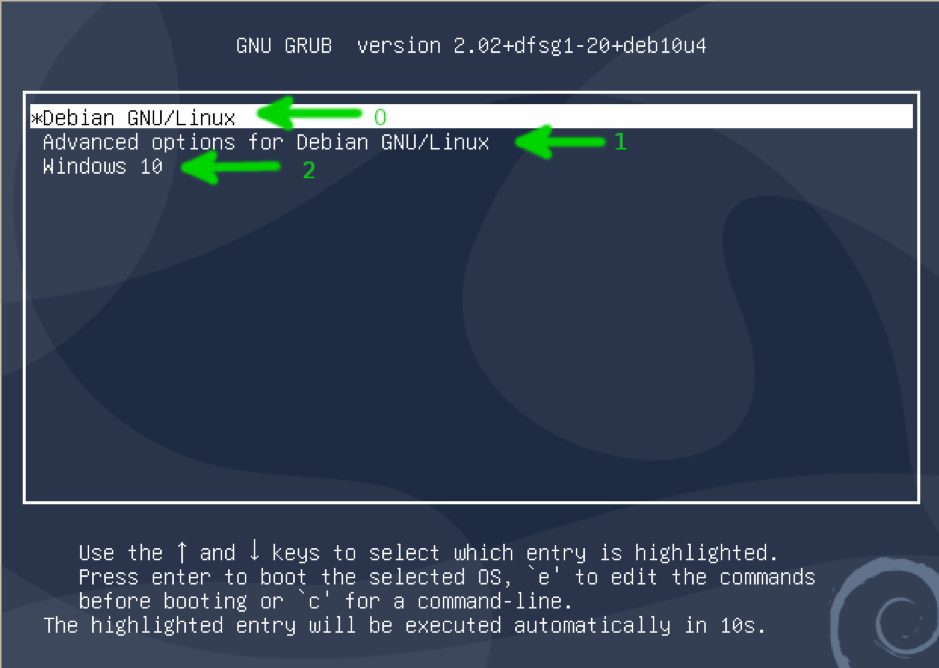
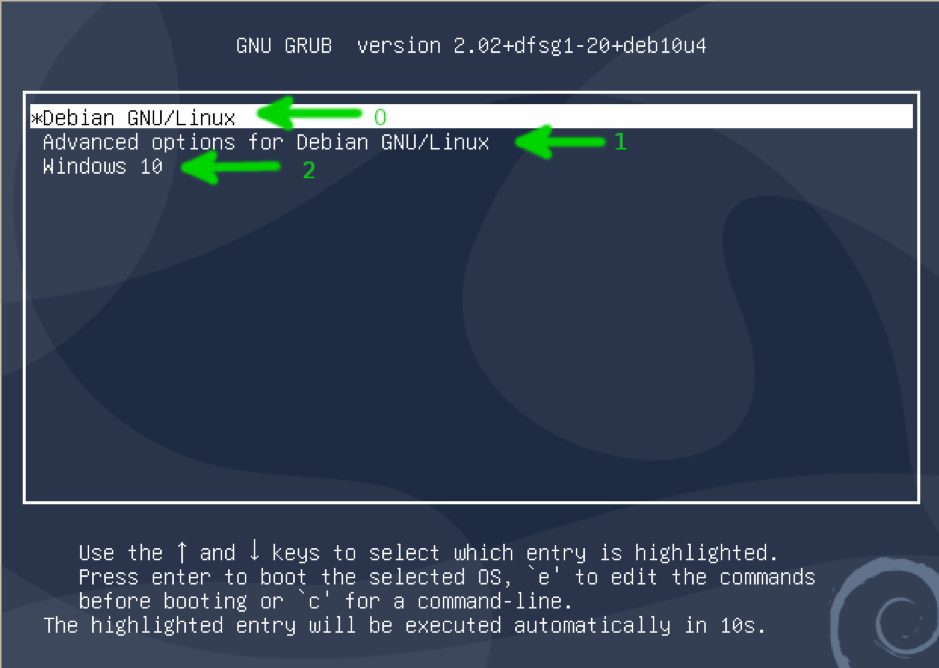
som standard starter grub punkt 0. For at ændre opstartsrækkefølgen skal du definere antallet af emner, du vil starte som standard i grub-konfigurationsfilen /etc/default/grub.
Skift grub boot order
for at ændre boot order skal du prioritere en anden OS-eller kernekonfiguration rediger filen /etc/default/grub ved hjælp af en hvilken som helst teksteditor, du ønsker. Du kan redigere det ved hjælp af nano, som vist i eksemplet nedenfor. Husk, at du har brug for superbrugerrettigheder for at redigere grub-konfigurationsfilen.
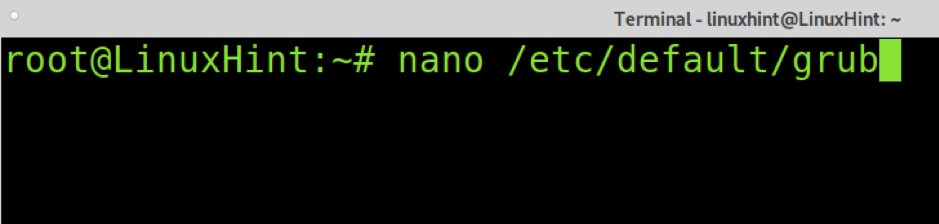
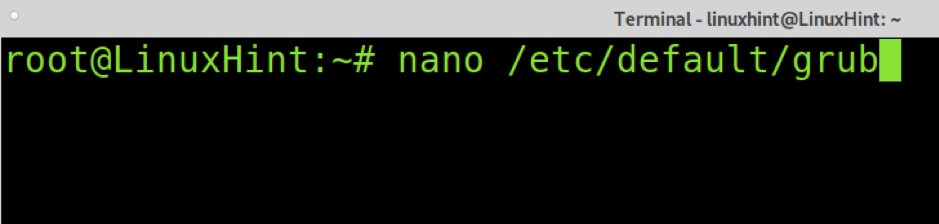
Find følgende linje
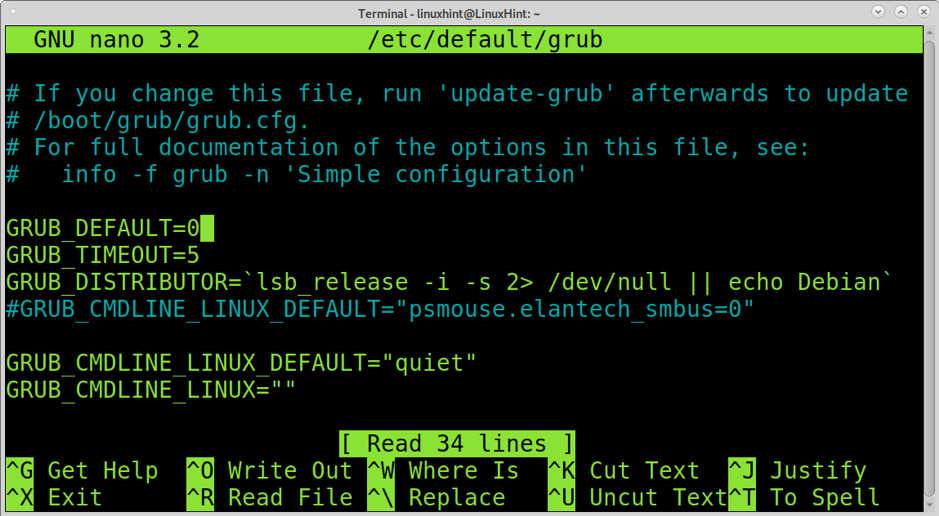
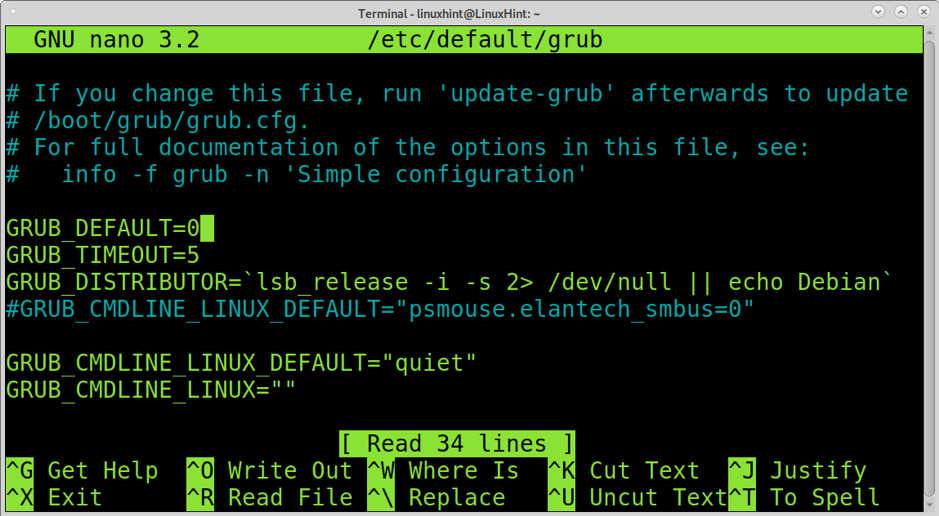
Rediger linjen, der erstatter 0 med det varenummer, du vil starte som standard. I mit tilfælde vil jeg ændre standardstart til vinduer. Således sætter jeg det tredje element, 2 (fordi tællingen starter fra 0).
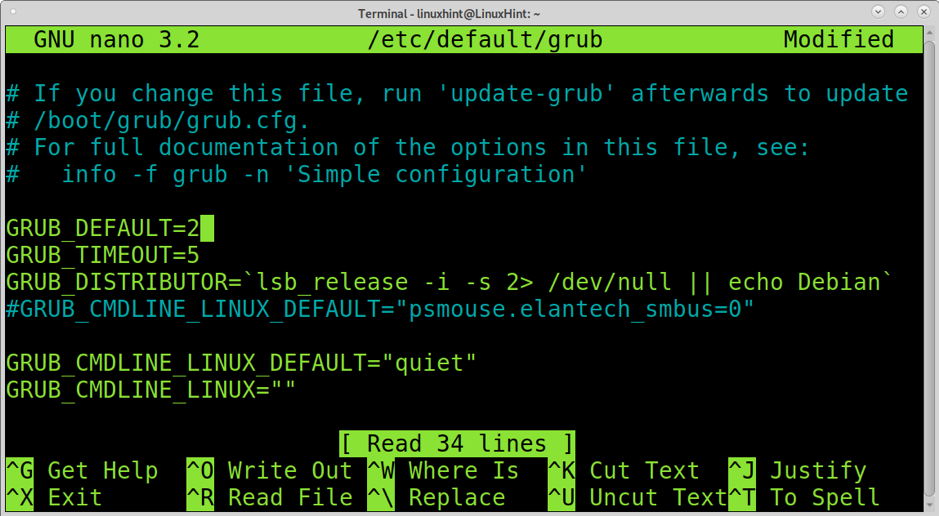
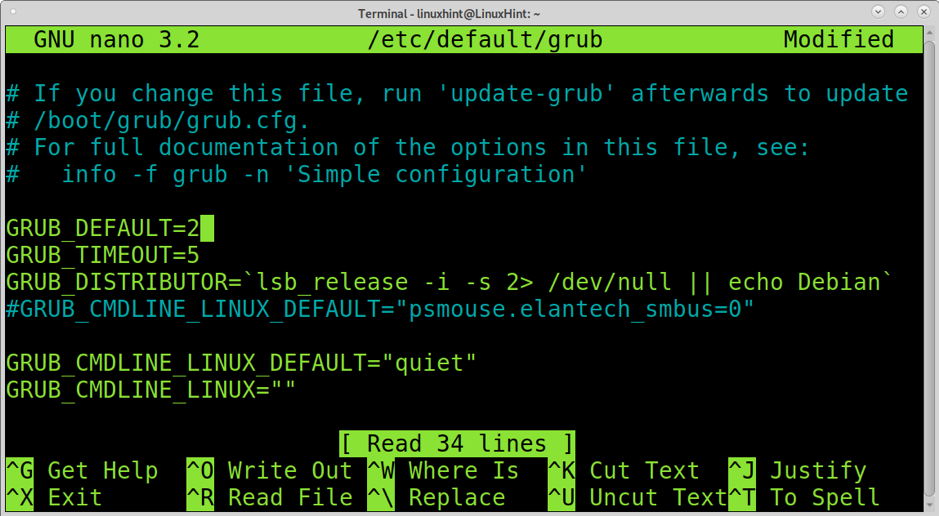
hvis du redigerer filen ved hjælp af nano, skal du afslutte at gemme ændringen ved at trykke på CTRL+H og Y.
opdater derefter grub ved at udføre sudo update-grub som vist nedenfor.
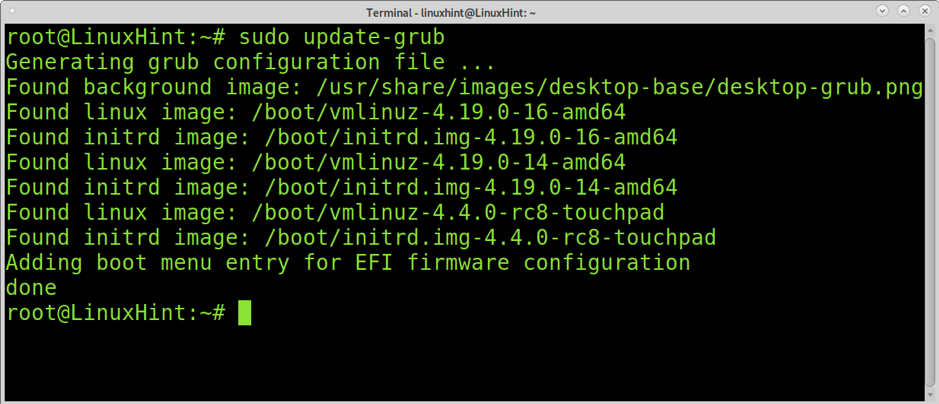
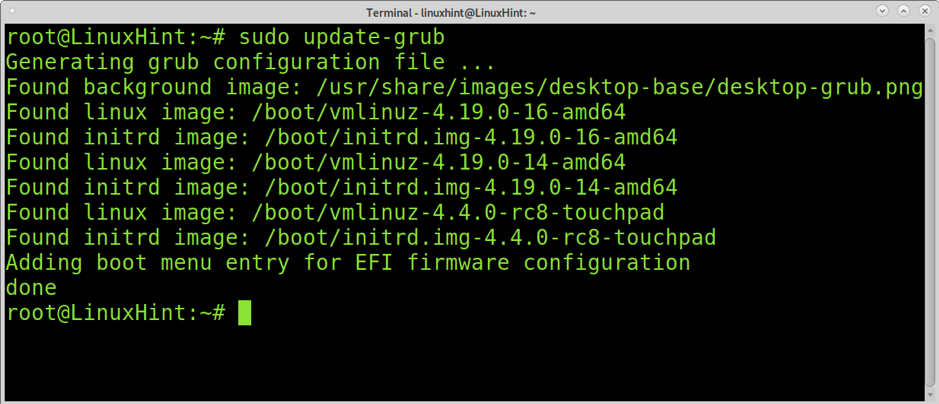
som du kan se nu, starter vinduer som standard.
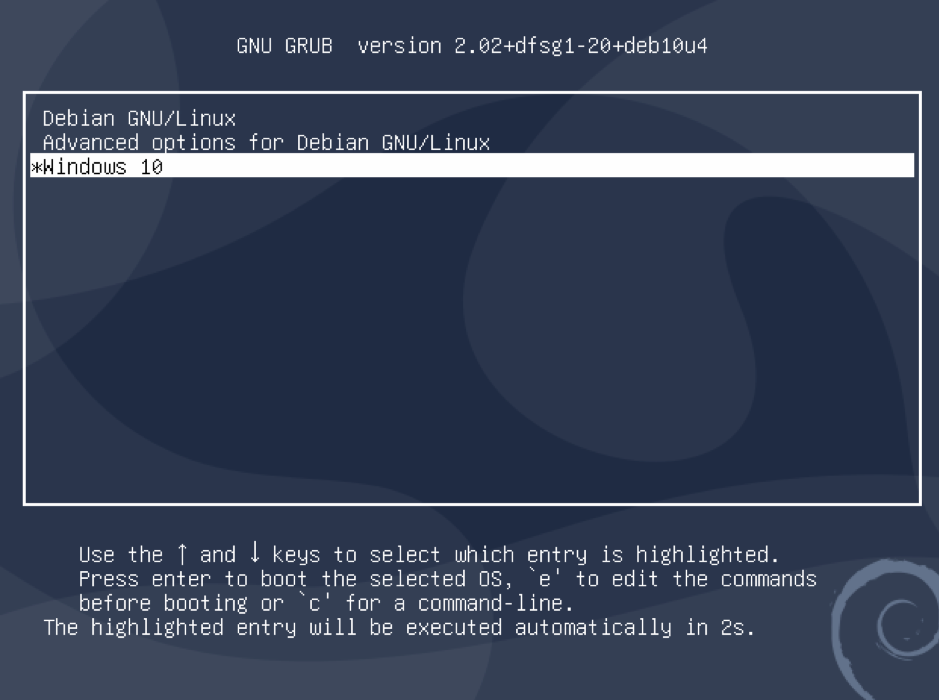
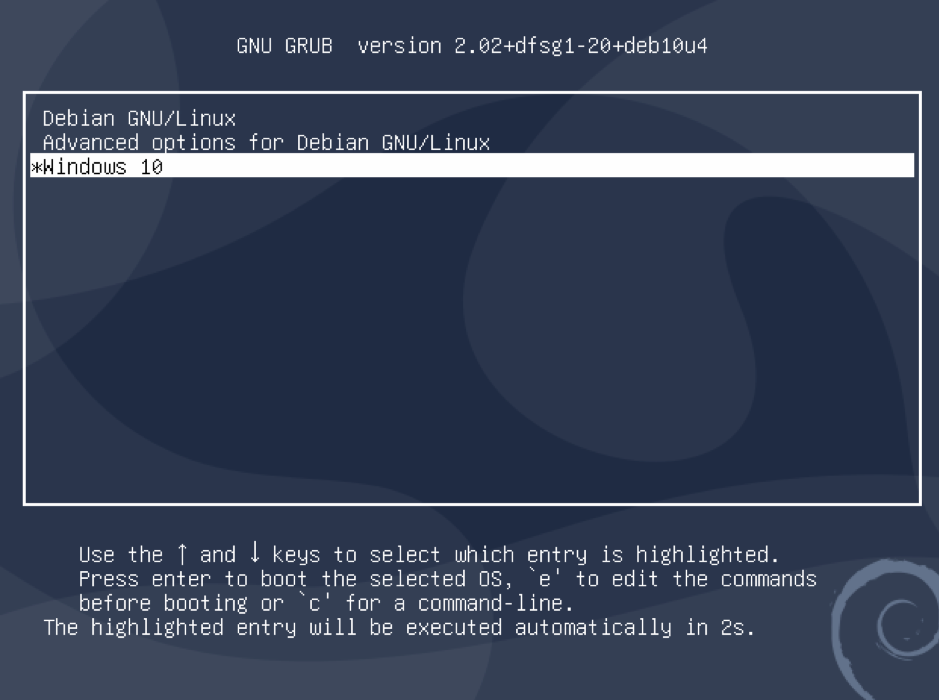
yderligere indstillinger du kan redigere fra/etc/default /grub
du kan redigere yderligere indstillinger defineret i konfigurationsfilen/etc/default / grub.
som du kan se i det følgende billede, under linjen GRUB_DEFAULT=0, er der linjen GRUB_TIMEOUT=5. Denne linje definerer den tid, grub vil vente, indtil opstart automatisk. Udskift 5 i det antal sekunder, du vil have grub til at vente. For eksempel, for grub at vente 10 sekunder for at starte GRUB_DEFAULT=0, skal du erstatte den linje med følgende linje.
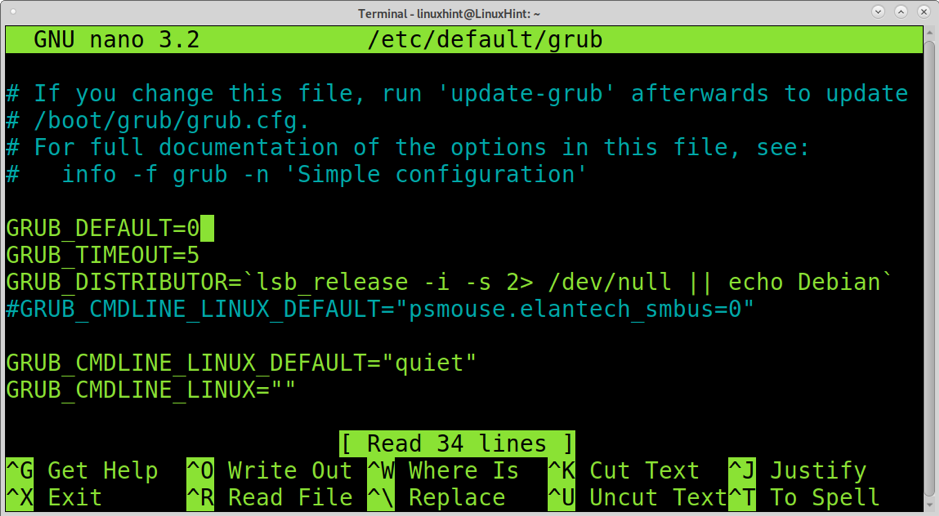
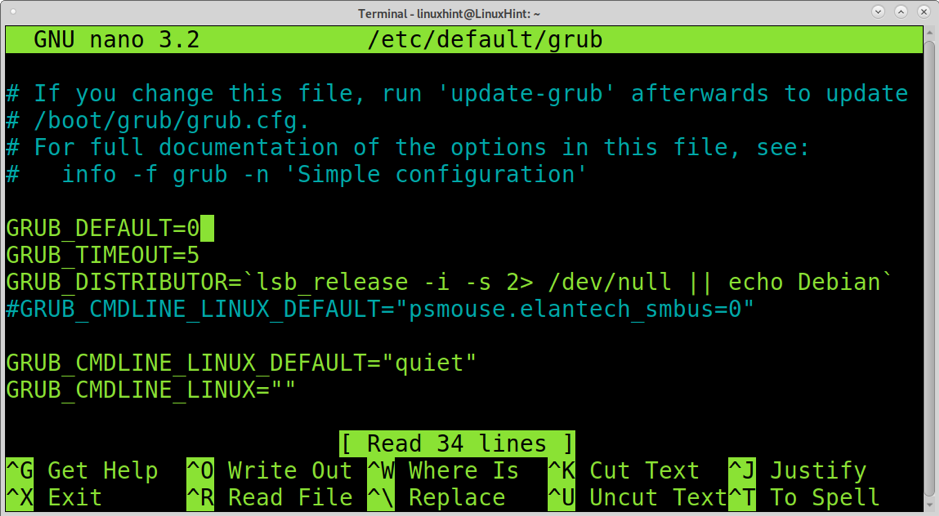
linjen GRUB_CMDLINE_LIN_DEFAULT= “stille” bruges til at passere kernel boot options. I skærmbilledet ovenfor er indstillingen” stille”, hvilket betyder, at opstartsprocessen vises i teksttilstand som i skærmbilledet nedenfor.
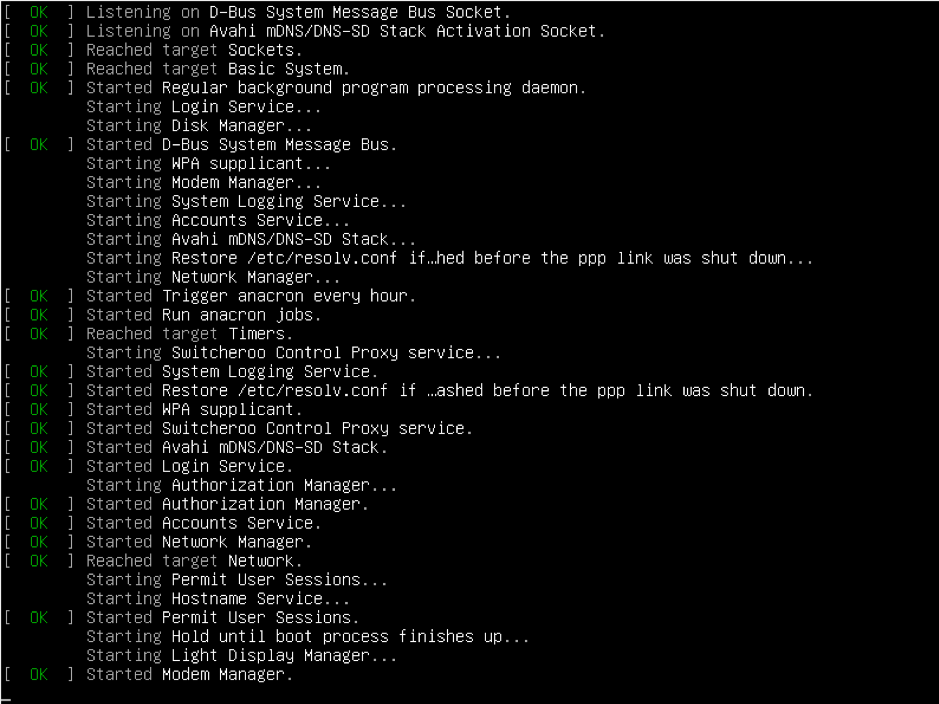
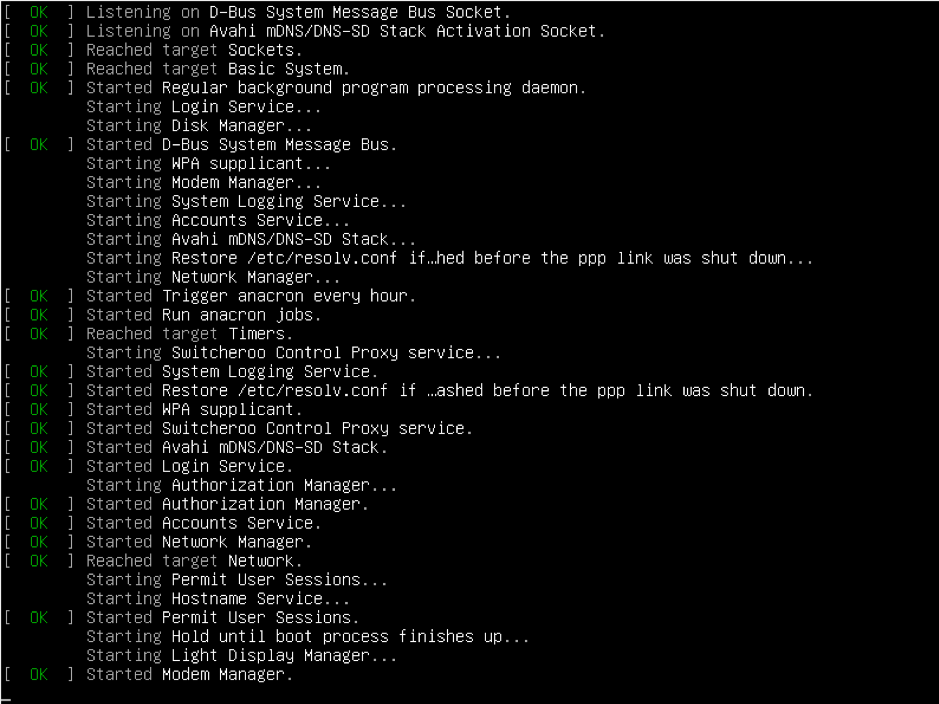
den stille mulighed giver yderligere gennemsigtighed til opstartsprocessen, så brugeren kan se trin og lykkes eller mislykkes.
en anden mulighed, du kan videregive til linjen GRUB_CMDLINE_LINJ_DEFAULT= er indstillingen “splash”. Hvis du erstatter “stille” med “splash” som i linjen nedenfor, vises opstartsprocessen ikke i teksttilstand; du vil se et logo indlæses i stedet, som vist på det følgende billede.
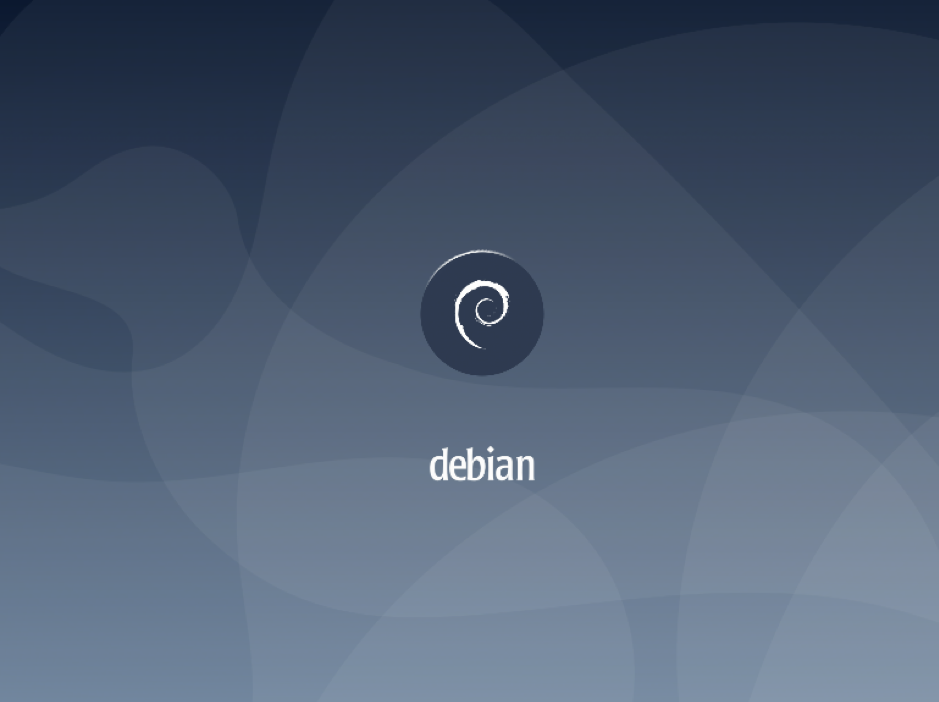
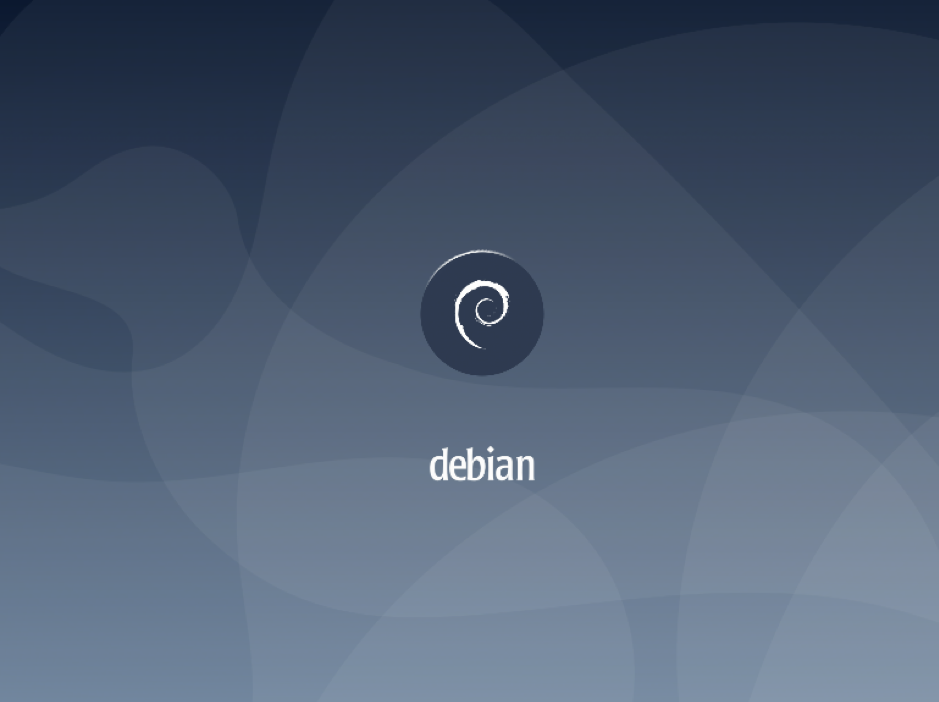
selvom nogle mennesker betragter denne mulighed som et bedre format (du kan tilpasse det), giver denne mulighed ikke brugerne en live visning af opstartsprocessen.
linjen GRUB_CMDLINE_DEFAULT= kan også bruges til at starte systemet i teksttilstand. For at starte i teksttilstand, i stedet for stille eller stænk, skal du bruge indstillingen Tekst som vist på skærmbilledet nedenfor.
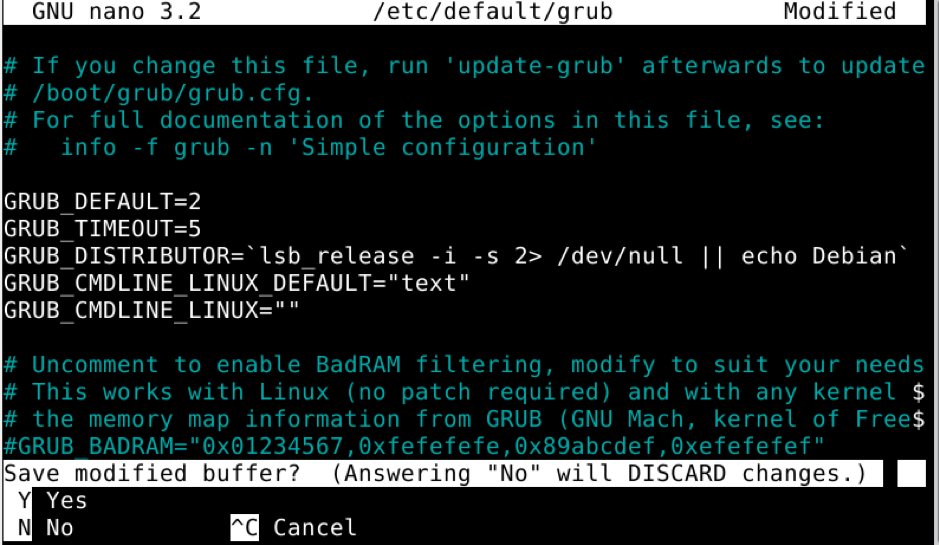
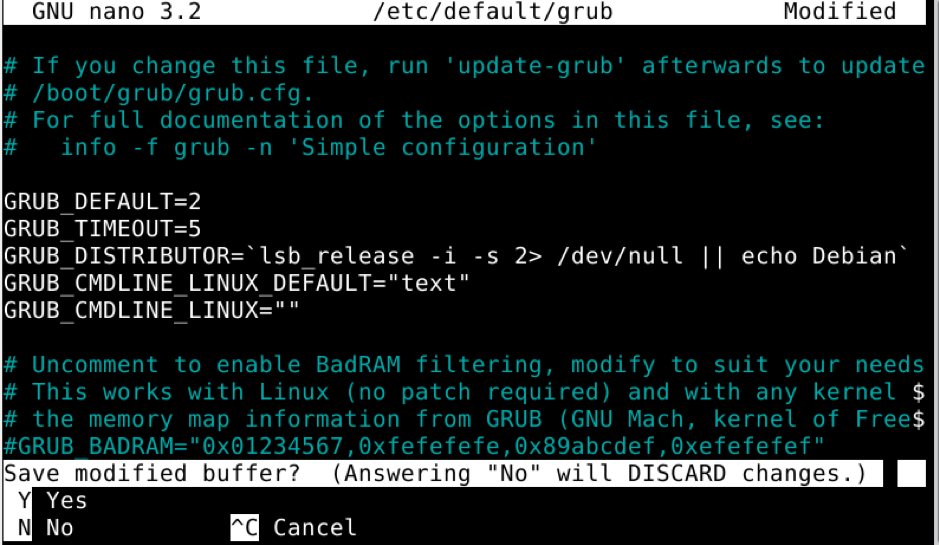
Afslut gemme ændringen og køre:
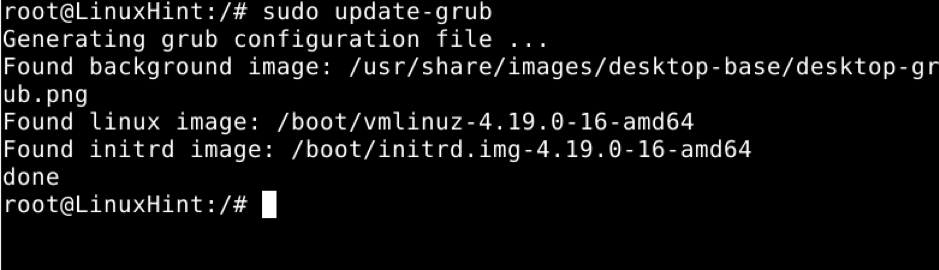
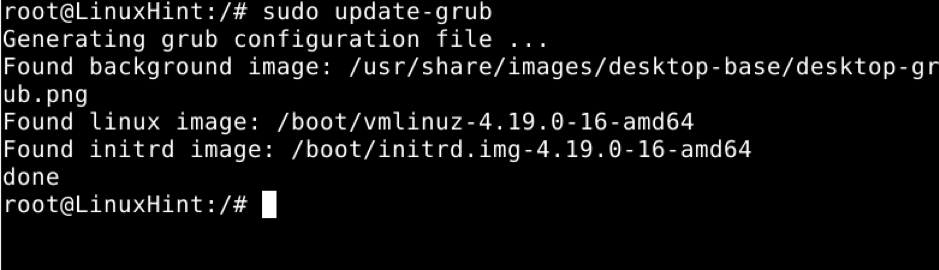
Deaktiver displayadministratoren ved hjælp af systemctl. I mit tilfælde er min display manager LightDM. Udskift lightdm med din nuværende display manager og køre kommandoen nedenfor.
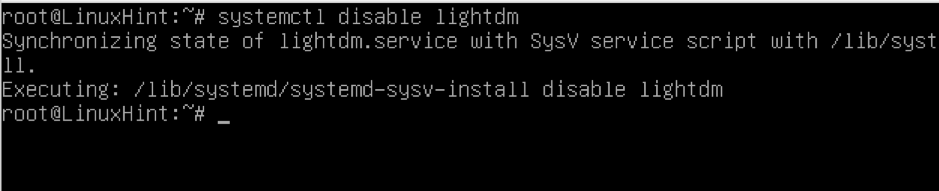
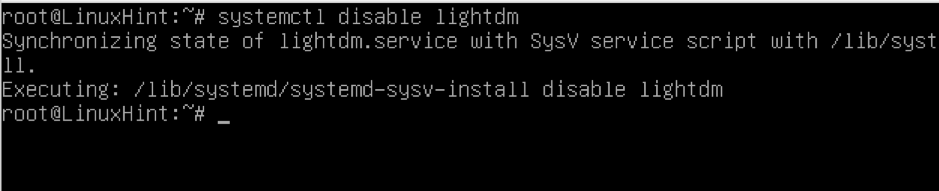
Genstart i teksttilstand.
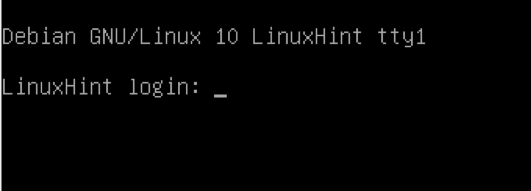
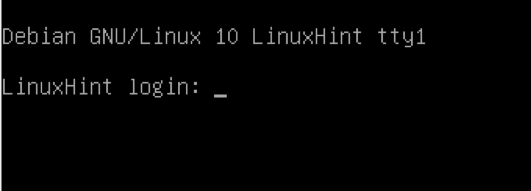
nu kan du logge ind i teksttilstand. Hvis du vil starte en grafisk session, skal du køre:
hvor <DIsplayManager> skal erstattes af dit display manager-navn (f.eks. gdm3).
konklusion
som du kan se, er det meget nemt at håndtere grub, og du kan styre, hvordan dit system starter i et par trin, som et hvilket som helst brugerniveau kan lære. Når man håndterer det, er den mest almindelige fejl ikke at huske at køre update-grub hver gang filen redigeres. Husk, at når du vælger opstartsrækkefølgen, starter optællingen fra nul; hvis du skriver et forkert ordrenummer, starter dit system ikke som forventet.
den stille mulighed på line GRUB_CMDLINE_DEFAULT= kan være bedre end splash, fordi det giver brugeren mulighed for at se opstartsprocessen gennemsigtigt.
det sidste afsnit i denne tutorial, der viser, hvordan du starter fra en terminal eller konsol, er nyttigt, hvis dit grafiske miljø ikke forhindrer dig i at starte systemet. Der er også tilknyttede sikkerhedsfejl til den grafiske opstartsproces; derfor foretrækker nogle brugere at starte deres systemer i teksttilstand. Dette ville være den korrekte konfiguration for servere eller enheder, der har brug for at gemme eller optimere ressourcer. Når du er logget ind teksttilstand, kan brugerne starte manuelt med kommandoer start eller systemctl.
jeg håber, at denne tutorial var nyttig. Fortsæt med at følge Linus tip for flere Linus tips og vejledninger.